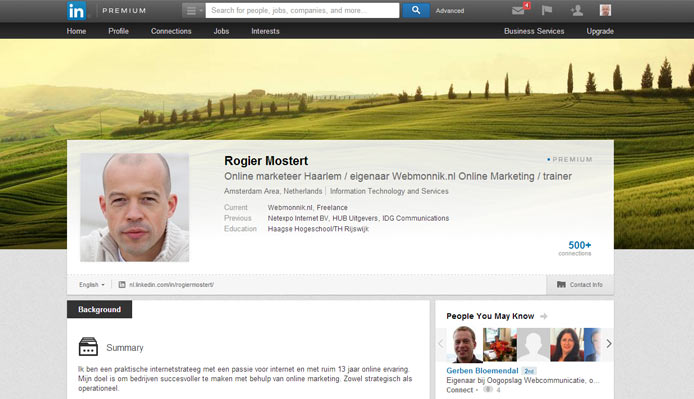In navolging van facebook, twitter en Google, voegt LinkedIn nu ook de mogelijkheid toe om een background afbeelding te gebruiken. Deze wordt in het bovenste deel van je profiel getoond. Met zo’n background image kan je jouw LinkedIn-profiel persoonlijker maken.
LinkedIn background image instellen
Klik op Profile / Edit profile. Als de functie beschikbaar is, zie je de knop Edit Background.
Hierna kan je een standaardafbeelding kiezen, of je eigen afbeelding uploaden. LinkedIn adviseert je om afbeeldingen met een resolutie van 1400 x 425 pixels te gebruiken. Je kunt afbeelding van het type JPG, PNG of GIF, uploaden. De maximale bestandsomvang is 4 MB.
Tips background-afbeelding LinkedIn
- Zorg voor een professionele afbeelding.
- Gebruik foto’s, geen afbeelding.
- Zorg dat de afbeelding iets toevoegt / iets zegt over jou.
- Bepaalde delen zijn altijd zichtbaar, terwijl de zichtbaarheid van andere delen afhangt van de resolutie van het scherm van de bezoeker. Plaats daarom belangrijke informatie in het deel dat altijd zichtbaar is. Dit is bijvoorbeeld het horizontale vlak boven de kaart.
- Produceer je producten, verwerk deze dan in de afbeelding.
- Geef je bijvoorbeeld lezingen, gebruik dit dan als afbeelding.
LinkedIn background: leuk, maar knap lastig
Iedereen wil natuurlijk zijn eigen afbeelding instellen om hiermee het profiel uniek en persoonlijk te maken. Dit is in de praktijk echter wel lastig, want LinkedIn schaalt de afbeelding eerst terug en zet dan de afbeelding om naar JPEG-formaat. Hierbij wordt zware compressie toegepast. Hierdoor zullen de meeste afbeeldingen er lelijk uit komen te zien. Dat is vooral het geval als je logo’s en tekst verwerkt in de afbeeldingen. Experimenteer dus goed om (binnen de mogelijkheden) het beste resultaat te krijgen. Ben je zelf grafisch niet zo handig.. schakel dan een professionele webdesigner in.
Heb jij een persoonlijke background gemaakt? Plaats dan de link naar je LinkedIn-profiel in de reacties. Ik ben erg benieuwd!